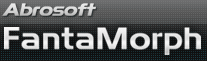常见问题
点击以下链接查看问题答案:
奇幻变脸秀有三个版本可供选择, 标准版, 专业版和豪华版. 专业版除具备标准版的所有功能外, 另有如下高级专业功能:
- 变形多张源图片 - 轻松创建由多张源图片生成的长的变形影片Multiple Morph.
- 支持32位格式 - 当使用32位带透明层的源图形(BMP, PNG, TIFF, TGA)时, 将生成32位带透明层的变形结果, 可以将它导入到其它高级视频编辑软件中合成非常专业的效果.
- 使用附加特效 - 创建专业的背景, 遮罩, 前景, 过渡, 光效, 声音等效果.
- 变形过程控制 - 通过专业的特征曲线和形状曲线来完全自由地控制变形过程特征和形状的效果.
因此, 除非你确定所有情况下你仅需变形两张源图片, 那么你可以选择标准版. 如果你希望创建专业效果或创建长的变形影片(如展示宝贝的成长过程), 那么专业版是你的最好选择. 豪华版除具备专业版的所有功能外, 另有如下高级专业功能:
- 镜头 - 通过可自由设定的曲线来控制画面的平移/缩放/旋转.
- 路径曲线 - 通过可自由设定的曲线来控制变形运动的轨迹.
- 为片段添加特效 - 不仅可以为影片添加特效, 还可以为每个片段添加背景, 遮罩, 前景等特效.
- 人脸标定器 - 使用此智能工具, 能自动标定人脸的特征关键点(眼睛, 鼻子, 嘴巴, 脸轮廓等), 极大地提高制作人脸变形的效率.
- 人脸合成器 - 使用此工具, 能将多幅人脸图片合成为一个具备所有源脸特征的平均脸或合成脸. 可任意调节每张源脸所占的特征/形状比例, 从而得到变化无穷的合成结果.
- 智能内存管理 - 通过智能内存管理技术, 可以在一个项目中载入无限个源图片.
- 还有更多高级功能, see Product Comparison.
因此, 如果你希望使用这些高级功能创建最令人惊讶, 最具吸引力的变形影片, 豪华版是你的最好选择.
了解更详细说明, 参见"如何变形两张以上源图片".
奇幻变脸秀使用支持OpenGL硬件加速的渲染引擎. OpenGL是当今电脑动画的工业标准之一(另一个应用较广的标准是微软的DirectX), 大多数显示卡都支持OpenGL加速. 如果你的显示卡提供了此项功能, 那么渲染速度将非常之快甚至可高达每秒数百帧以上. 但如果你的显示卡较老, 那么可能只能达到每秒15帧甚至更低. 这种情况下, 升级你的显示卡将给你带来全新的感觉. 另外注意, 影片的尺寸和使用附加特效对渲染速度也有较大影响.
这是由于你的显示驱动程序对OpenGL的支持有问题造成的.
首先, 请选择Windows开始/控制面板/显示/设置菜单, 可能的话选择颜色质量为"最高 (32位)".
其次, 立即更新显示驱动程序. 例如, 如果你使用的是NVIDIA显卡, 你可从www.nvidia.com上下载最新的显示驱动程序, 安装后重启系统再试.
最后, 如果此问题仍然无法解决的话, 选择工具/编辑选项菜单, 关闭"启用硬件加速"开关, 重启程序再试.
奇幻变脸秀支持BMP, JPEG, TIFF, PNG, TGA, PCX, GIF以及WMF, EMF (Windows图元文件)等常用图形文件格式.
你还可以使用32位带透明层的图形文件格式如BMP, TIFF, PNG和TGA等来创建更专业的效果. 了解更多信息, 参见"如何使用32位带透明层图片".
图片序列: 变形过程的每一帧被存为一个独立的图形文件, 可使用BMP, JPEG, TIFF, PNG, TGA, PCX, GIF等格式. JPEG格式最为常用. 当你使用32位带透明层的源图片并希望生成的结果也带透明层以便在其它视频编辑软件中合成更专业的效果, 你可以选择BMP, TIFF, PNG或TGA格式.
AVI影片: AVI是最常用的视频格式并且质量最佳, 但文件尺寸较大. 通常用于生成素材片段以便导入其它高级编辑软件如Adobe Premiere中. 要使生成的文件尺寸较小, 你可以安装一些带高级压缩功能的编辑器(例如从www.divx.com下载MPEG-4编辑器).
动画GIF: 非常适用于网页上, 几乎所有的浏览器和图片查看器都支持它. 但因为最多只能使用256种颜色所以质量较差.
Flash影片: 非常适用于网页上, 文件尺寸小, 质量好. 通过e-mail与朋友分享你的作品时也是最佳选择.
网页: 通过浏览器以原始尺寸播放影片.
EXE执行程序: 将变形动画输出为标准的EXE独立执行程序. 他人不需安装本软件或任何其它播放工具就可直接欣赏到你的作品.
7. 可以为两幅源图片分别添加关键点或仅为其中一幅添加关键点吗?
如果编辑工具面板上的"自动添加对应关键点"选项是开启的, 在任一源图片上添加一个关键点, 程序都将自动在对应图片上的相应位置添加一个关键点. 如果该选项是关闭的, 则允许你为任一源图片单独添加关键点. 一个项目中可以有成对的也可以有不成对的关键点, 但只有成对的关键点才会影响变形效果.
缺省第情况下, 所有的关键点是一个颜色的. 当然你可以通过选项菜单打开"颜色循环"开关, 这样关键点的颜色就在8种基本色中循环. 意思是第9个关键点与第1个关键相同, 第10个关键点与第2个关键点相同, 如此下去. 某些情况下, 使用颜色循环功能可以更方便的观察对应关键点. 当然, 不管哪种情况下, 只需将光标移动到任一关键点上, 对应图片上的对应关键点就会闪烁, 因而你能很清楚地观察关键点的位置是否正确.
使用morph影片抓住人们的眼球或者享受一段美好的时光 - 创建网页图形来增强你的网站, 把它e-mail给亲友们给他们带去欢笑, 生成较长的morph影片并烧录到VCD上以便在电视上观赏, 创建与众不同的贺卡, 展示你的宝贝及你自己的美好岁月. 如果你是一位专业人士, 那你更可以在MTV, 广告, 电视, 电影, 课件, 及更多地方充分morph的魅力! 如果你的作品与众不同, 效果动人, 并且愿意同其它奇幻变脸秀用户分享, 你可以发送给我们放在奇幻变脸秀网站上.
当然可以! 只需按如下步骤进行:
步骤1: 设置影片尺寸为"352 x 288 (VCD PAL)"或"720 x 576 (DVD PAL)".
步骤2: 设置AVI速度为25fps.
步骤3: 输出AVI文件. 最好输出未压缩的AVI文件.
步骤4: 现在可以将输出的AVI文件导入视频编辑软件或VCD/DVD编著软件来制作VCD/DVD了!
有很种算法来产生变形效果, 我们使用的是关键点算法. 它快速, 有效, 并且最容易使用, 当然使用它也有一些限制. 关键点必须在两幅源图片的相应逻辑位置上, 否则, 变形结果看起来就比较奇怪. 你可能需要仔细调整关键点的位置来产生最准确的变形效果.
你可以任何你喜欢的图片作为背景图片. 但遮罩图片应该是256级的灰度图, 而前景则必须使用32位带透明层的图形来产生相框, 文字字幕等效果. 了解更多信息, 参见"如何使用附加特效". 你可以从网上下载大量素材图片, 自己扫描或制作有特色的图片当然也很好.
返回顶部